One UI 7の安定ビルドは、今後数日以内にGalaxyデバイスに展開される予定です。例年通り、ハイエンドデバイスが最初にアップデートを受け取り、続いてミッドレンジおよび低価格モデルが提供されます。Galaxyデバイスの価格帯に関わらず、ユーザーはスムーズにアップグレードするためにそれぞれ異なる手順に従う必要があります。
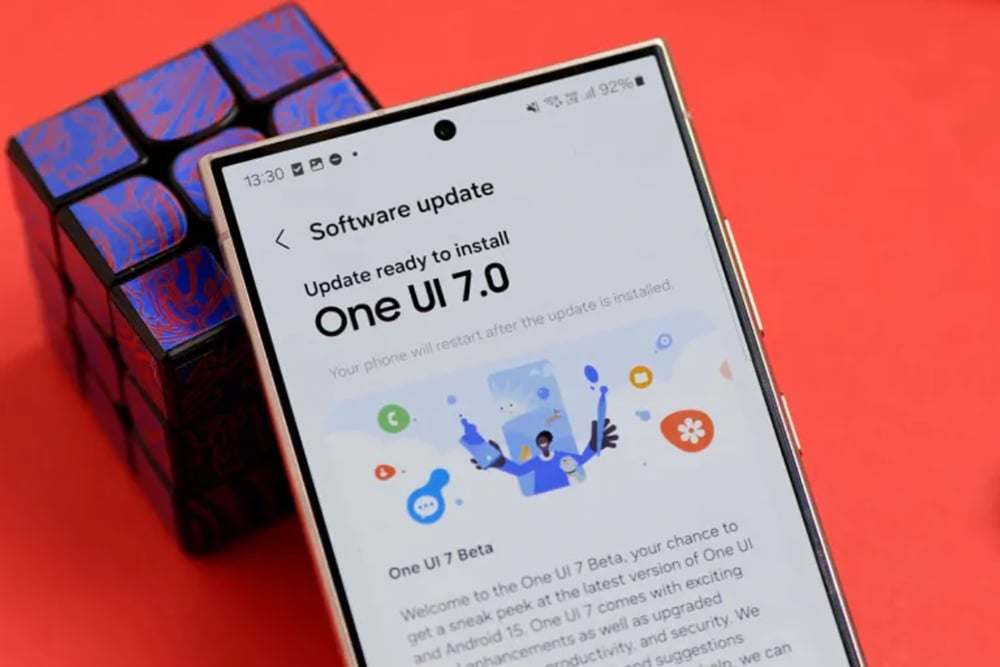
One UI 7 は、Samsung によって古い Galaxy デバイスに展開される予定です。
ポリシーの更新を確認する
SamsungはAndroidブランドの中でも最高クラスのソフトウェアサポートを提供することで知られていますが、すべてのGalaxyデバイスがOne UI 7へのアップグレード対象ではありません。ユーザーは、ご自身のデバイスがアップグレード対象かどうかを確認するために、ソフトウェアアップデートポリシーを確認する必要があります。
データをバックアップしてください。
アップグレードを進める前に、すべてのデータをバックアップしてください。アップデートは頻繁に発生するものではありませんが、データ損失につながる可能性があります。重要な情報を保護するために、Samsungの一時的なクラウドバックアップ機能を利用すると、100GBを超えるファイルを除き、無料でサイズ制限なしでデータをバックアップできます。バックアップはクラウドに30日間保存されますので、期限が切れる前にデータを復元してください。
データをバックアップする手順:
- [設定] > [デバイスケア]を開きます。
- [メンテナンス モード] > [一時的なクラウド バックアップ]をタップします。
- 「データのバックアップ」をクリックします。
バックアップサイズが大きすぎると、大量のインターネットデータが必要になるため、その点にご注意ください。また、Smart Switchを使用して別のスマートフォンやPCにデータをバックアップしたり、USBケーブルでファイルを転送したりすることも可能です。
One UI 7 用にSamsung アプリとソフトウェアを更新します。
Samsungは、One UI 7に対応するようアプリをアップデートしました。これらのアップデートのほとんどは、ユーザーがデバイスでOne UI 7のアップデートを受け取る前にリリースされました。アップグレード後もアプリがスムーズに動作するように、ユーザーはこれらのアップデートをインストールする必要があります。

Samsung アプリのアップデートをチェックして、One UI 7 で正常に動作することを確認してください。
One UI 7をインストールしたら、アップデートがリリースされる可能性があるので確認してください。ほとんどのSamsungアプリはGalaxy Storeからアップデートできますが、一部のアプリはGoogle Playストアから入手できます。また、Samsung Galaxyデバイスに保留中のアップデートがないことを確認してください。確認するには、 「設定」>「ソフトウェアアップデート」に移動し、 「ダウンロードとインストール」をタップしてください。
ストレージスペースを解放します。
One UI 7のようなメジャーアップデートは数ギガバイトの容量を消費する可能性があるため、ダウンロードとインストールをスムーズに行うには、少なくとも5~10GBの空き容量を確保しておく必要があります。これにより、デバイス全体のパフォーマンスも向上します。
バッテリー残量が30%以上あることを確認してください。
One UIのメジャーアップデートのインストールには時間がかかる場合があります。途中でバッテリー切れにならないよう、デバイスを少なくとも30%まで充電してください。これにより、インストールの破損やソフトウェアの不安定化などの問題を防ぐことができます。
アップデートする前に他の人の体験をチェックしてください。
アップデートは安定していますが、完全にバグがないという保証はありません。深刻なバグが発生し、アプリやデバイスの機能に影響する可能性があります。お急ぎでない場合は、SamsungコミュニティやRedditのサブレディットで、他のユーザーによるアップデートのレビューをご覧ください。これにより、すぐにインストールするか、より安定したバージョンを待つかを判断するのに役立ちます。
[広告2]
出典: https://thanhnien.vn/nguoi-dung-galaxy-can-lam-gi-de-cap-nhat-one-ui-7-18525020313284222.htm


















































































































コメント (0)